一、Word攻略:重排视图让阅读更舒适
首先,你需通过腾讯应用宝下载手机版Word,打开后将会显示“打开”、“新建”两个功能 , “打开”主要是打开自己手机内的文档以及云储存中的文档 , 而“新建”一栏“可创建并编辑新的文档,还可以使用方便的各类word模板 。
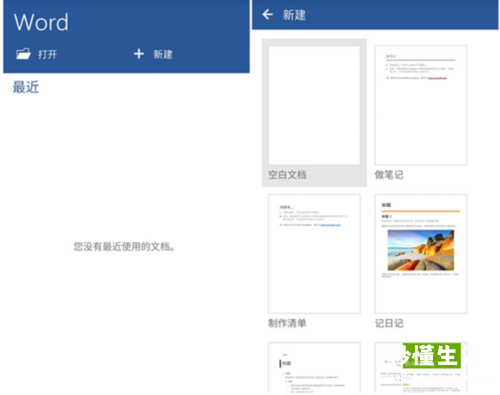
图1:微软office安卓手机版word
在“新建”一栏点击空白文档即可进入文档的编辑页面开始编辑文字,在页面右上方点击带有大写字母A的按钮,就会出现“开始”一栏,可设置字体的大小、颜色、加粗等,还能添加项目符号、编号等 。点击“开始”按钮,可选择“插入”、“布局”、“审阅”、“视图”等功能 。在“视图”一栏中选择“重排”,将使文档内容在手机屏幕上完美布局 , 阅读文档更加舒适 。编辑完成后,点击右上角的保存按钮选择文档的保存名称以及保存位置,一篇手机Word文档就此诞生 。
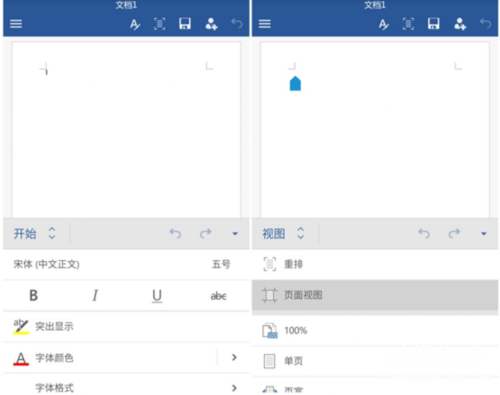
【免费编辑word文档的软件推荐 手机word办公软件哪个好 - 秒懂生活 www.miaodongshenghuo.com】
图2:微软office安卓手机版word重排视图让阅读更舒服
二、Excel攻略:巧用方便模板可节省时间
在打开安卓手机版Excel后,首页排版与Word一致,在新建一栏中 , 你可以选择单独编辑文档,也可以使用方便的模板,例如“家庭预算”、“个人预算”、“大学课程管理器”等各类模板打开将会自动生成相应的格式,只需填充内容即可,节省不少时间 。
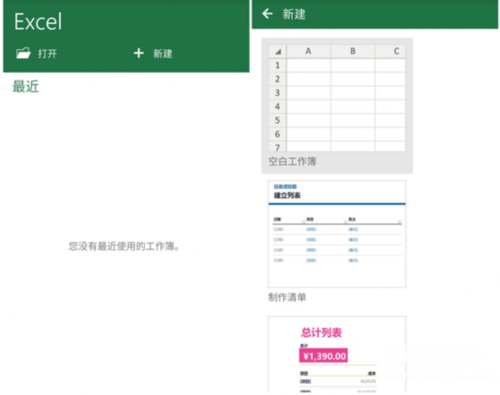
图3:微软office安卓手机版excel
在新建Excel文档后,在“开始”一栏可选择单元格边逛、单元格样式、字体颜色等最基本的功能,想要插入各类公式,点击“开始”按钮选择“公式”一栏即可,公式中的函数与PC版Excel保持一致,任何函数均能找到 。此外 , 用户点击页面右上角的“左箭头”可使用撤销功能,而存储方法则与Word相同 。
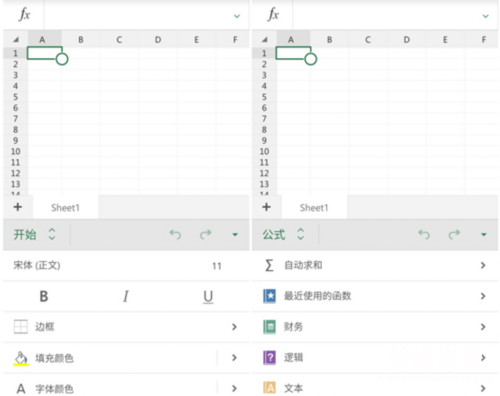
图4:微软office安卓手机版excel可插入函数公式
三、PowerPoint攻略:手机也能实现动画特效
打开手机版PowerPoint(PPT) , 在“新建”一栏依旧提供了很多方便的PPT模板,在新建PPT后,可在“开始”一栏中选择新建幻灯片以及空白幻灯片的版式 。点击“开始”按钮,将会出现“设计”、“切换”、“动画”、“幻灯片放映”等多项功能,“设计”一栏可选择幻灯片主题以及背景格式 。“动画”一栏可选择进入、退出效果以及效果颜色等 。而“幻灯片放映”可以完美演示新建的PPT文档 。
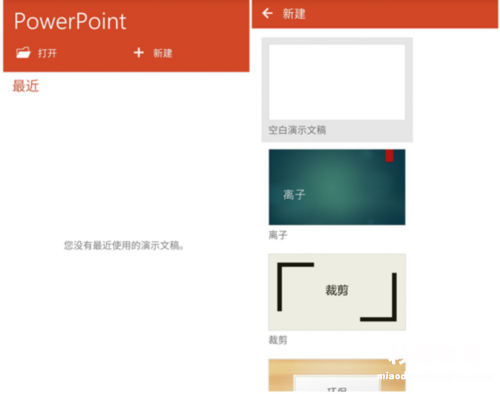
图5:微软office安卓手机版PowerPoint
想要将文件分享出去的用户可点击右上角带“+”的分享按钮,分享渠道有很多种,例如邮件、蓝牙、QQ、微信好友,甚至还有面对面快传功能,方便工作上分享文件进行团队协作 。
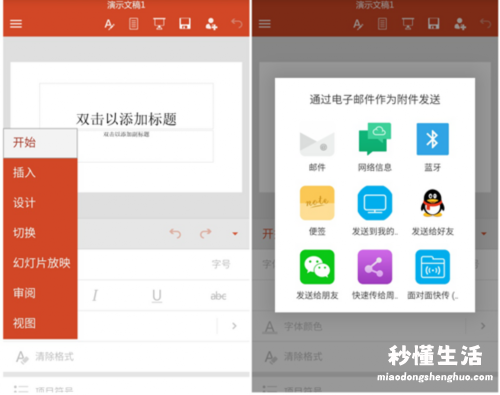
图6:微软office安卓手机版PowerPoint拥有众多分享渠道
以上就是采访人员整理的关于微软Office安卓手机版的使用攻略,希望能帮助小伙伴们更加熟练使用这三款Office应用,实现随时随地移动办公 。
